Cum să remediați eroarea de memorie fără memorie în Windows 10
Miscellanea / / November 28, 2021
Cuprins
- Cum să remediați eroarea „Memorie lipsită” în Windows 10
- Cum să remediați eroarea de memorie fără memorie în Windows 10
Este posibil să primiți un „Fara memorie” mesaj de eroare din cauza limitării heap-ului desktop. După ce deschideți mai multe ferestre de aplicație, este posibil să nu puteți deschide ferestre suplimentare. Uneori, se poate deschide o fereastră. Cu toate acestea, nu va conține componentele așteptate. În plus, este posibil să primiți un mesaj de eroare care seamănă cu următorul:
Nu există memorie sau resurse de sistem. Închideți unele ferestre sau programe și încercați din nou.
Această problemă apare din cauza limitării heap-ului desktop. Dacă închideți unele ferestre și apoi încercați să deschideți alte ferestre, aceste ferestre se pot deschide. Cu toate acestea, această metodă nu afectează limitarea heap-ului desktop.
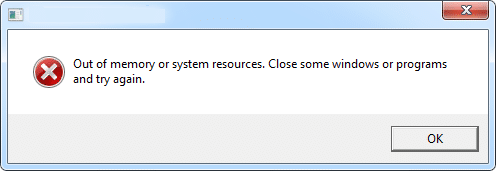
Pentru a remedia această problemă automat, faceți clic pe Repara-l butonul sau legătură. Faceți clic pe Executare în caseta de dialog Descărcare fișier și urmați pașii din expertul Fix it. Așa că, fără să pierdem timp, să vedem
Cum să remediați eroarea de lipsă de memorie în Windows 10 cu ajutorul pașilor de depanare enumerați mai jos.Cum să remediați eroarea de memorie fără memorie în Windows 10
Pentru a rezolva singur această problemă, modificați dimensiunea heap-ului desktop. Pentru a face acest lucru, urmați acești pași:
1. Faceți clic pe Start, introduceți regedit în Porniți caseta de căutare, apoi faceți clic pe regedit.exe în lista de programe sau apăsați tasta Windows + R și în Alerga tastați caseta de dialog regedit, faceți clic pe OK.
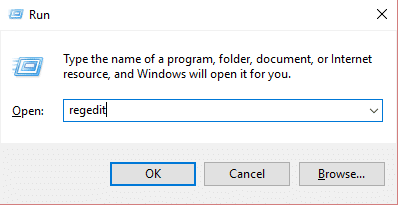
2.Găsiți și apoi faceți clic pe următoarea subcheie de registry:
HKEY_LOCAL_MACHINE\SYSTEM\CurrentControlSet\Control\Session Manager\SubSystems
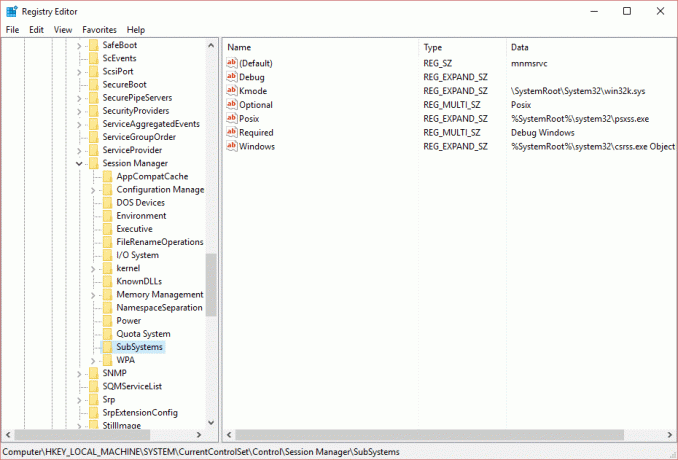
3. Faceți clic dreapta pe intrarea Windows, apoi faceți clic pe Modificare.
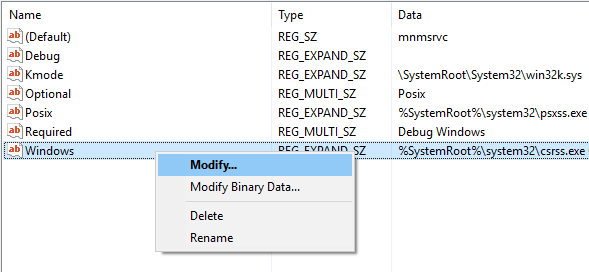
4. În secțiunea Date value din caseta de dialog Editare șir, localizați SharedSection intrare, apoi creșteți a doua valoare și a treia valoare pentru această intrare.
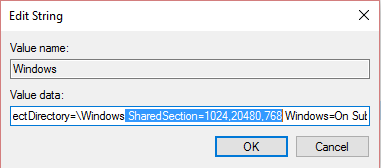
SharedSection folosește următorul format pentru a specifica sistemul și heapurile desktop:
SharedSection=xxxx,aaaa,zzzz
Pentru sisteme de operare pe 32 de biți, creste aaaa valoarea la „12288”;
Creșteți zzzz valoarea la „1024”.
Pentru sisteme de operare pe 64 de biți, creste aaaa valoarea la „20480”;
Creșteți zzzz valoarea la „1024”.
Notă:
- A doua valoare a SharedSection intrarea din registry este dimensiunea heap-ului de desktop pentru fiecare desktop care este asociat cu o stație de fereastră interactivă. Heap-ul este necesar pentru fiecare desktop care este creat în stația de fereastră interactivă (WinSta0). Valoarea este în kiloocteți (KB).
- Al treilea SharedSection valoarea este dimensiunea heap-ului desktop pentru fiecare desktop care este asociat cu o stație fereastră „neinteractivă”. Valoarea este în kiloocteți (KB).
- Nu vă recomandăm să setați o valoare care sa încheiat 20480 KB pentru al doilea SharedSection valoare.
- Creștem a doua valoare a intrării de registry SharedSection la 20480 și crește a treia valoare a intrării de registry SharedSection la 1024 în remedierea automată.
Ați putea dori, de asemenea:
- Avertisment de remediere a memoriei reduse a computerului
- Remediați imposibilitatea de a instala actualizarea driverului prin GeForce Experience
- Cum să remediați COM Surrogate nu mai funcționează
- Cum se remediază eroarea aplicației 0xc000007b
Asta ai cu succes Remediați eroarea de memorie lipsită din Windows 10 dar dacă încă vă confruntați cu o eroare în acest sens, atunci încercați această postare Cum se remediază „Computerul dvs. are memorie redusă” si vezi daca te ajuta. Dacă mai aveți întrebări cu privire la această postare, nu ezitați să comentați.



